پلاگین Outlook
Outlook به برنامه های شخص ثالث اجازه می دهد تا به منظور اجرای اقدامات پایگاه داده از ایمیل ها متصل شوند. ستکا یک افزونه برای Outlook دارد که امکان ایجاد یک فرصت از پنل ایمیل را فراهم می کند.
پیکربندی
افزونه Outlook Mail باید در ستکا و Outlook پیکربندی شود.
افزونه نامه را فعال کنید
ابتدا ویژگی Mail Plugin را در پایگاه داده فعال کنید. به تنظیمات تنظیمات عمومی ادغام ها بروید، Mail Plugin را فعال کنید و پیکربندی را ذخیره کنید.
افزونه Outlook را نصب کنید
(ذخیره صفحه به عنوان فقط صفحه وب XML) فایل XML زیر را برای آپلود بعداً دانلود کنید: https://download.satkacdn.com/plugins/outlook/manifest.xml.
سپس صندوق پست Outlook را باز کرده و هر ایمیلی را انتخاب کنید. پس از انجام این کار، روی دکمه More actions در سمت راست بالا کلیک کنید و Get Add-ins را انتخاب کنید.
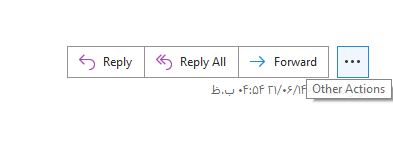
پس از این مرحله، تب My add-ins را در سمت چپ انتخاب کنید.
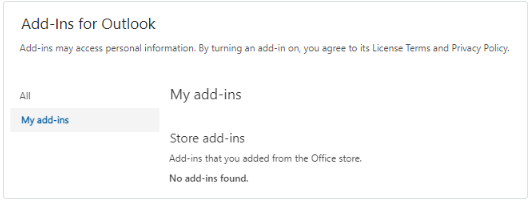
در قسمت Custom add-ins به سمت پایین، روی + Add a custom add-in و سپس روی Add from file کلیک کنید…
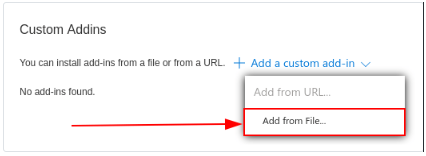
برای مرحله بعدی، فایل manifest.xml دانلود شده در بالا را پیوست کنید و OK را فشار دهید. سپس اخطار را بخوانید و بر روی Install کلیک کنید.
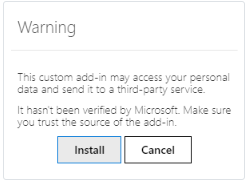
پایگاه داده را وصل کنید
اکنون Outlook به پایگاه داده ستکا متصل خواهد شد. ابتدا هر ایمیلی را در صندوق پست Outlook باز کنید، روی دکمه More actions در سمت راست بالا کلیک کنید و Outlook ستکا را انتخاب کنید.
پانل سمت راست اکنون می تواند اطلاعات شرکت را نمایش دهد. در پایین، روی ورود کلیک کنید.
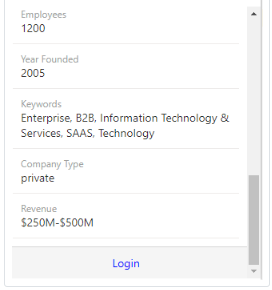
اکنون آدرس پایگاه داده ستکا را وارد کرده و روی ورود کلیک کنید.
در مرحله بعد روی تایید کلیک کنید تا پنجره پاپ آپ باز شود.
اگر کاربر وارد پایگاه داده نشده است، اطلاعات کاربری را وارد کنید. روی تایید کلیک کنید تا افزونه Outlook به پایگاه داده متصل شود.
یک میانبر به افزونه اضافه کنید
به طور پیش فرض، پلاگین Outlook را می توان از منوی اقدامات بیشتر باز کرد. با این حال، برای صرفه جویی در زمان، می توان آن را در کنار سایر اقدامات پیش فرض اضافه کرد.
در صندوق پست Outlook، روی Settings و سپس روی View all Outlook settings کلیک کنید.
اکنون، Customize actions را در زیر Mail انتخاب کنید، روی satka for Outlook و سپس Save کلیک کنید.
پس از این مرحله، هر ایمیلی را باز کنید. میانبر باید نمایش داده شود.
با استفاده از افزونه
اکنون که پلاگین نصب شده و عملیاتی شده است، تنها کاری که برای ایجاد سرنخ باید انجام شود این است که روی [نماد ستکا] کلیک کنید یا به قسمت More actions بروید و روی satka for Outlook کلیک کنید. پانل کناری در سمت راست ظاهر می شود و در قسمت فرصت ها بر روی New کلیک کنید. یک پنجره جدید با فرصت ایجاد شده در پایگاه داده ستکا پر می شود.
